
Como transferir dados de iPhone para iPhone sem Wi-Fi? | 3 maneiras comprovadas

"Minha filha tem um iPhone novo e está na faculdade. Como o Wi-Fi da faculdade é configurado de forma diferente, ela não consegue acessá-lo no novo dispositivo. Seu telefone atual acessa o Wi-Fi do campus por meio de um aplicativo do Google. Como ela pode transferir os dados do telefone atual para o novo sem Wi-Fi?"
- da comunidade Apple
Hoje em dia, muitas pessoas estão acostumadas a usar Wi-Fi para transferir dados de um iPhone para outro, seja através do Quick Start durante a configuração ou do iCloud para sincronizar os dados posteriormente. No entanto, estes métodos dependem da conectividade de rede. Se você não tiver Wi-Fi ou se a rede for ruim, a transferência de dados pode ser problemática. Então, a questão é: posso transferir os dados do meu iPhone para outro iPhone sem Wi-Fi? A resposta é sim! Neste artigo, descrevemos como transferir dados de iPhone para iPhone sem Wi-Fi em três métodos práticos.
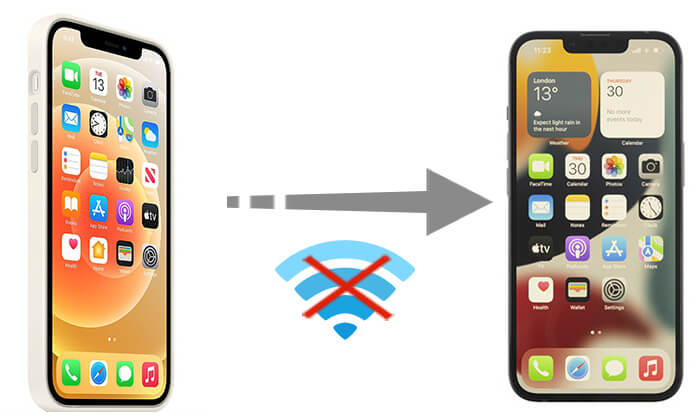
Coolmuster Mobile Transfer é uma ferramenta profissional de transferência de dados móveis que suporta transferência de dados fácil e segura entre diferentes dispositivos. Ao conectar dois iPhones a um computador por meio de um cabo de dados, o programa permite a transferência de vários tipos de dados com um clique. Esta solução é particularmente útil quando o Wi-Fi não está disponível ou é instável.
O que Coolmuster Mobile Transfer pode fazer por você?
Veja como transferir dados de iPhone para iPhone sem Wi-Fi usando Mobile Transfer:
01 Baixe e abra o programa e conecte os dois iPhones ao computador com um cabo USB. Desbloqueie cada iPhone e selecione “Confiar” quando solicitado a “Confiar neste computador”.

02 Assim que os iPhones forem conectados com sucesso, você verá a interface exibida abaixo.

03 Escolha o conteúdo que deseja transferir na lista e clique em “Iniciar cópia” para iniciar o processo de transferência automaticamente.

Tutorial em vídeo:
Embora o AirDrop normalmente exija uma conexão Wi-Fi, na realidade, os dispositivos só precisam do Bluetooth e do Wi-Fi ativados e não precisam estar conectados a uma rede Wi-Fi. Portanto, o AirDrop também é uma boa opção para transferência de dados sem conexão Wi-Fi. No entanto, é mais adequado para transferir arquivos pequenos.
Veja como transferir dados do iPhone para outro iPhone sem Wi-Fi usando AirDrop:
Passo 1. Abra o "Centro de Controle" > Habilite "Wi-Fi" e "Bluetooth" > Pressione e segure a caixa de controle sem fio > Toque em "AirDrop" > Selecione "Somente Contatos" ou "Todos". ( Contatos AirDrop apenas não funcionam ?)

Passo 2. No iPhone antigo, abra o aplicativo “Fotos” ou outro aplicativo e selecione os arquivos que deseja transferir (como fotos, contatos, documentos, etc.).
Passo 3. Toque no botão "Compartilhar" e escolha "AirDrop". Na lista de dispositivos que aparece, selecione o novo iPhone.

Passo 4. Uma caixa de solicitação aparecerá no novo iPhone; toque em "Aceitar" para iniciar a transferência. ( AirDrop recusou no iPhone ?)
Passo 5. Aguarde a conclusão da transferência do arquivo; a velocidade de transferência depende do tamanho do arquivo e da distância entre os dispositivos.
Usar o iTunes é outro método para transferir dados sem Wi-Fi. Com o iTunes, você pode primeiro fazer backup dos dados do iPhone antigo e depois restaurar o backup para o novo iPhone . No entanto, este método pode ser demorado.
Para mover dados do iPhone antigo para o novo iPhone sem Wi-Fi usando o iTunes, siga estas etapas:
Passo 1. Conecte o iPhone antigo ao computador usando um cabo USB e abra o iTunes .
Passo 2. Selecione seu dispositivo no iTunes e clique no botão "Fazer backup agora" para fazer backup dos dados em seu computador .

Passo 3. Assim que o backup for concluído, desconecte o iPhone antigo e conecte o novo iPhone.
Passo 4. No iTunes, selecione o novo dispositivo e clique em “Restaurar Backup” e escolha o arquivo de backup que você acabou de criar. Aguarde a conclusão do processo de restauração e os dados serão transferidos para o novo iPhone.

Transferir dados de iPhone para iPhone sem Wi-Fi não é difícil. Você pode optar pelo Coolmuster Mobile Transfer , que oferece uma solução simples, segura e eficiente. Além disso, AirDrop e iTunes também são boas opções, mas cada um tem suas limitações. Se você procura uma experiência de transferência de dados mais rápida e conveniente, Coolmuster Mobile Transfer é sem dúvida a melhor escolha.
Artigos relacionados:
Como não transferir fotos para o novo iPhone (ao mover outros dados)
Quanto tempo para transferir dados do iPhone para o iPhone 15/15 Pro? Descubra aqui
Como transferir dados de um iPhone quebrado para um novo iPhone? (4 saídas)

 Transferência de telefone para telefone
Transferência de telefone para telefone
 Como transferir dados de iPhone para iPhone sem Wi-Fi? | 3 maneiras comprovadas
Como transferir dados de iPhone para iPhone sem Wi-Fi? | 3 maneiras comprovadas





